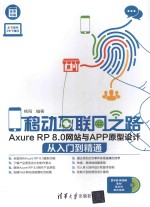
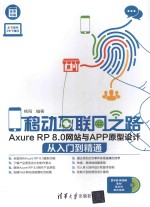
AxureRP8.0网站与APP原型设计从入门到精通PDF电子书下载
- 电子书积分:12 积分如何计算积分?
- 作 者:杨阳编著
- 出 版 社:北京:清华大学出版社
- 出版年份:2016
- ISBN:9787302443544
- 页数:336 页
第1章 初识Axure RP 1
1.1了解Axure RP 1
1.2 Axure RP的安装和启动 2
实例1 Axure RP 8.0的安装和启动 2
1.3原型设计 4
1.4 Axure RP中专业术语的区分 5
1.4.1线框图 5
1.4.2原型 6
1.4.3视觉设计稿 6
实例2新建项目文档 7
1.5 Axure RP 8.0的特色功能 9
1.5.1产品概念图及设计 9
实例3使用元件绘制找回密码界面 11
1.5.2原型的交互动态 13
1.5.3独立保存文档 14
1.5.4团队合作 15
1.6 Axure RP 8.0的新增功能 16
1.6.1钢笔工具 16
1.6.2全新的动画与交互 16
1.6.3快照元件 17
1.6.4其他新增功能 18
1.7 Axure RP与其他原型工具的比较 19
1.8原型设计流程的不同模型 19
1.9原型设计的交互式原理 20
1.10 Axure RP的实践应用 22
1.10.1简单的项目 22
1.10.2网站应用程序和门户网站 23
1.10.3移动应用 25
1.10.4用户验证 25
1.10.5启发式评估 25
1.10.6原型和规范文档 25
1.11大项目中的Axure RP技巧 26
1.12本章小结 26
1.13课后练习——卸载Axure RP8.0 26
第2章Axure RP的工作环境 28
2.1欢迎界面 28
2.2工作界面 29
2.2.1了解工作界面 29
2.2.2自定义工作界面 33
实例4修改与修复Axure RP 8.0的工作区 34
2.3页面管理面板 34
2.4使用元件 36
2.4.1元件面板概述 37
2.4.2默认元件 38
实例5在Axure RP中导入图片 38
2.4.3流程图元件 43
2.5调整元件的形状 43
2.5.1转换为自定义形状 43
2.5.2拖动三角形调整形状 44
2.5.3调整为Axure RP自带的形状 45
2.5.4对元件的转换 46
实例6将矩形元件转换为自定义图形 48
2.6钢笔工具 50
2.6.1使用钢笔工具绘制图形 50
2.6.2转换锚点类型 51
2.6.3使用钢笔工具编辑图形 51
实例7使用钢笔工具绘制眼睛 52
2.7母版面板 54
2.8页面编辑区 54
2.8.1自适应视图 56
实例8添加自适应视图 57
2.8.2标尺 59
2.8.3辅助线 59
2.8.4创建辅助线 61
实例9创建辅助线 63
2.8.5设置辅助线 64
2.8.6使用网格 65
2.9检视面板 66
2.9.1检视页面的属性标签 66
2.9.2检视页面的样式标签 68
2.9.3检视元件的属性标签 69
2.9.4检视元件的样式标签 71
实例10新建元件样式 74
2.10概要面板 77
2.11保存文件及文件格式 79
2.11.1保存文件的方法 79
2.11.2文件的保存格式 80
实例11保存项目文档 81
2.11.3各种格式文档的优势 82
2.12本章小结 82
2.13课后练习——导入RP元素 82
第3章 掌握Axure RP的使用技巧 84
3.1通用的原型设计原则 84
3.2移动互联网原型设计原则 84
3.3原型设计的技巧 85
3.3.1做好准备工作 85
3.3.2元件重命名 86
3.3.3全面考虑用户需求 86
3.4使用流程图表 86
3.4.1添加流程图页面 87
3.4.2用例图 88
3.4.3在流程图中创建用例图 89
3.4.4优化用例图 89
3.4.5使用文件夹管理页面 93
3.4.6创建流程图 93
3.5元件使用技巧 95
3.5.1拖曳元件 95
3.5.2了解元件的坐标 95
3.5.3设置元件的尺寸 97
3.5.4隐藏与锁定元件 97
3.6背景覆盖法 99
实例12背景覆盖法 99
3.7变量的使用 102
3.8从Photoshop到Axure RP 104
3.8.1素材拼接方法 105
3.8.2合并拷贝拼图方法 107
3.8.3两种方法的好处 108
3.9在Axure RP中使用Flash 108
3.10本章小结 111
3.11课后练习——单击提交按钮显示图片 111
第4章 交互事件 113
4.1 Axure RP交互 113
4.1.1交互事件 113
4.1.2交互的位置 114
4.1.3交互的动作 114
4.2 Axure RP事件 114
4.2.1页面事件的发生 114
4.2.2页面事件 115
实例13加载QQ邮箱页面 116
4.2.3元件事件 120
实例14使用动态面板创建轮播图 122
实例15购买课程 126
4.3 Axure RP用例 130
4.3.1用例编辑器 130
4.3.2条件设立 131
实例16在文本框中输入文字 132
4.4 Axure RP动作 137
4.4.1链接类动作 137
实例17为原型添加链接类动作 138
4.4.2元件事件 146
实例18使用单选按钮进行选择 147
4.4.3全局变量 151
实例19设置抽奖转盘 151
4.4.4中继器 154
实例20网页商城页面 156
4.4.5其他 162
实例21显示中奖结果 162
4.5 Axure RP交互的注意事项 167
4.5.1元件 167
4.5.2事件 167
4.5.3为元件命名 167
实例22实现放大镜效果 168
4.6本章小结 176
4.7课后练习——绘制Tab页签效果 176
第5章 元件库、母版的使用及动态面板的创建 178
5.1使用元件库 178
实例23绘制搜索框 179
5.2新增的标记元件 185
5.2.1页面快照的使用方法 185
5.2.2适应比例 187
5.2.3放大和缩小 188
5.2.4设置动作 188
5.2.5页面快照的交互行为 189
5.2.6其他标记元件 190
5.3第三方元件库 190
实例24载入iOS系统元件库 191
5.4创建自己的元件库 193
5.4.1创建一个元件库 193
实例25创建库文件 193
5.4.2认识元件库界面 194
5.4.3自定义元件 196
5.4.4在项目文件中刷新元件库 197
5.5使用母版 198
5.5.1创建母版内容 198
实例26创建某网页的页头 200
5.5.2转换为母版 204
5.5.3子母版 210
5.5.4管理母版 210
5.6动态面板 212
5.6.1创建动态面板 212
5.6.2转换为动态面板 212
5.7本章小结 213
5.8课后练习——将无线网图标绘制成元件 213
第6章 项目输出 215
6.1生成原型并在浏览器中查看 215
6.2更改Axure RP的默认打开页面 216
6.3原型、Word文档及生成器 218
6.3.1原型 219
6.3.2生成Word文档 219
6.3.3生成器和配置文件 220
6.4 HTML和Word生成器 221
6.4.1HTML生成器 221
6.4.2 Word生成器 225
6.5 CSV报告和打印生成器 226
6.5.1 CSV报告生成器 226
6.5.2打印生成器 228
6.6本章小结 228
6.7课后练习——数字增减效果 229
第7章 团队合作项目 230
7.1创建共享的项目位置 230
7.1.1Tortoise SVN 230
实例27安装Tortoise SVN客户端 231
7.1.2 VisualSVN Server服务端 234
实例28 VisualSVN Server服务器的安装 234
7.1.3使用VisualSVN Server建立版本库 236
7.1.4使用TortoiseSVN客户端 242
实例29在搭建的共享位置中新建文件 242
实例30在搭建的共享位置中修改文件 244
7.2团队项目 246
7.2.1了解团队项目 246
7.2.2团队合作项目的环境 247
7.2.3签出及签入状态 247
7.3创建团队项目 248
7.3.1创建团队项目 248
7.3.2将文件添加到版本控制的状态 250
7.3.3完成团队项目后的准备工作 250
7.3.4 DO NOTEDIT 250
7.4获取打开团队项目 251
7.5编辑团队项目 252
7.6“团队”菜单命令 254
7.7创建Axure Share账号 256
7.7.1创建Axure Share账号 256
7.7.2 Axure Share的协作功能 257
7.7.3将原型上传到Axure Share上 258
7.7.4发布到Axure Share 258
7.8本章小结 259
7.9课后练习——单击按钮展开下拉菜单 259
第8章 综合实例 261
8.1进入百度 261
实例31百度首页 261
实例32登录百度账号 266
实例33设置下拉菜单和更多产品下拉菜单 270
实例34为百度主页添加交互事件 274
实例35登录后的页面内容1 278
实例36登录后的页面内容2 283
实例37为登录后的页面添加交互事件 289
实例38制作注册页面 300
实例39为注册页面添加交互事件 305
8.2微信APP 311
实例40进入手机微信界面 311
实例41多种界面进行切换 317
实例42微信的4个状态页 327
8.3本章小结 335
8.4课后练习——使用搜索栏进行搜索后弹出的提示效果 335
- 《HTML5从入门到精通 第3版》(中国)明日科技 2019
- 《少儿电子琴入门教程 双色图解版》灌木文化 2019
- 《指向核心素养 北京十一学校名师教学设计 英语 七年级 上 配人教版》周志英总主编 2019
- 《区块链DAPP开发入门、代码实现、场景应用》李万胜著 2019
- 《设计十六日 国内外美术院校报考攻略》沈海泯著 2018
- 《Python3从入门到实战》董洪伟 2019
- 《计算机辅助平面设计》吴轶博主编 2019
- 《高校转型发展系列教材 素描基础与设计》施猛责任编辑;(中国)魏伏一,徐红 2019
- 《景观艺术设计》林春水,马俊 2019
- 《高等教育双机械基础课程系列教材 高等学校教材 机械设计课程设计手册 第5版》吴宗泽,罗圣国,高志,李威 2018
- 《市政工程基础》杨岚编著 2009
- 《家畜百宝 猪、牛、羊、鸡的综合利用》山西省商业厅组织技术处编著 1959
- 《《道德经》200句》崇贤书院编著 2018
- 《高级英语阅读与听说教程》刘秀梅编著 2019
- 《计算机网络与通信基础》谢雨飞,田启川编著 2019
- 《看图自学吉他弹唱教程》陈飞编著 2019
- 《法语词汇认知联想记忆法》刘莲编著 2020
- 《培智学校义务教育实验教科书教师教学用书 生活适应 二年级 上》人民教育出版社,课程教材研究所,特殊教育课程教材研究中心编著 2019
- 《国家社科基金项目申报规范 技巧与案例 第3版 2020》文传浩,夏宇编著 2019
- 《流体力学》张扬军,彭杰,诸葛伟林编著 2019
- 《大学计算机实验指导及习题解答》曹成志,宋长龙 2019
- 《指向核心素养 北京十一学校名师教学设计 英语 七年级 上 配人教版》周志英总主编 2019
- 《大学生心理健康与人生发展》王琳责任编辑;(中国)肖宇 2019
- 《大学英语四级考试全真试题 标准模拟 四级》汪开虎主编 2012
- 《大学英语教学的跨文化交际视角研究与创新发展》许丽云,刘枫,尚利明著 2020
- 《北京生态环境保护》《北京环境保护丛书》编委会编著 2018
- 《复旦大学新闻学院教授学术丛书 新闻实务随想录》刘海贵 2019
- 《大学英语综合教程 1》王佃春,骆敏主编 2015
- 《大学物理简明教程 下 第2版》施卫主编 2020
- 《指向核心素养 北京十一学校名师教学设计 英语 九年级 上 配人教版》周志英总主编 2019
